Computerstart über das Netzwerk Die besten Tools für Wake on LAN
Per Wake on LAN (WOL) lassen sich Rechner ferngesteuert über das Netzwerk starten. In diesem Beitrag zeigen wir Tools und die notwendigen Einstellungen in BIOS/UEFI für den einfachen Computerstart über das Netzwerk.

Es gibt viele Gründe, warum es sinnvoll sein kann einen Computer über das Netzwerk zu starten. Zum Beispiel für den Remotezugriff. Damit das funktioniert, müssen Netzwerkadapter, BIOS und UEFI das unterstützten. Außerdem müssen die entsprechenden Einstellungen richtig gesetzt sein.
Ebenfalls wichtig ist die Verwendung des richtigen Tools, das nach dem Start in der Lage ist, ausgeschaltete Computer über das Netzwerk zu starten. Die meisten aktuellen Computer sind in der Lage per WOL zu starten.
Der Start per WOL ist mit Windows, Linux und macOS möglich. Teilweise ist es notwendig, in Windows Einstellungen vorzunehmen, und auch in Linux sind – abhängig von der eingesetzten Distribution – oft Anpassungen nötig. Auf aktuellen macOS-Systemen ist WOL automatisch aktiv. In Linux kann über das Terminal mit dem Befehl „sudo ethtool eth0“ überprüft werden, ob WOL auf dem PC möglich ist.
Generell kann es sinnvoll sein, mehrere Tools für den Start per WOL zu testen, da nicht alle Tools mit allen beteiligten Adaptern und Betriebssystemen zurechtkommen. Wir zeigen in diesem Beitrag auch die bekanntesten Tools für das Aufwecken von Computern per WOL.
So funktioniert Wake on LAN
Wake on LAN (WOL) ist ein Industrie-Standard, der definiert, wie Computer über das Netzwerk eingeschaltet werden können. Das funktioniert auch auf Computern, die vollständig ausgeschaltet sind. Dazu muss die Funktion allerdings auf dem Rechner verfügbar und aktiviert sein. Für das Einschalten sendet ein WOL-Client ein so genanntes „Magic Packet“ an den Ziel-Rechner. Dazu nutzt der Client die MAC-Adresse des Ziel-Rechners. Diese muss für den Start über WOL natürlich bekannt sein. Der Netzwerkadapter wertet das Paket aus und startet anschließend den Rechner.
Am einfachsten ist der Rechner-Start über Netzwerkkabel möglich. Es gibt aber auch Rechner und Clients, die sich über Wake-on-Wireless-LAN starten lassen, falls diese nur per WLAN erreichbar sind.
WOL im BIOS/UEFI aktivieren
Für die Verwendung von WOL muss im BIOS/UEFI zunächst die Einstellung für den Systemstart per WOL gesucht werden. Die Einstellungen befinden sich häufig entweder bei den Netzwerkadaptern oder in den Einstellungen der Stromversorgung. Teilweise ist etwas Suche notwendig, um die Einstellmöglichkeiten zu finden. Nach der Aktivierung und Speicherung der Funktion muss in Windows noch der Gerätemanager aufgerufen werden, zum Beispiel mit „devmgmt.msc“. In den Eigenschaften des Netzwerkadapters muss die Registerkarte „Erweitert“ aufgerufen werden. Hier ist die Einstellung „Akt über Magic Packet“ zu finden. Diese muss auf „Aktiviert gesetzt sein.
Auf der Registerkarte „Energieverwaltung“ müssen zudem die Optionen „Gerät kann den Computer aus dem Ruhezustand aktivieren“ und „Nur Magic Packet kann Computer aus dem Ruhezustand aktivieren“ gesetzt sein.
Programme zum senden des Magic Packets
Es gibt verschiedene Programme, die dazu in der Lage sind, Computer per WOL und „Magic Packet“ über das Netzwerk zu starten. Ideal sind hier Programme, die gleichzeitig auch einen Fernzugriff auf den Computer ermöglichen, zum Beispiel TeamViewer. Es gibt aber auch kleine Zusatztool, deren Hauptaufgabe darin besteht, Rechner zu starten.
In diesem Fall ist dann ein weiteres Tool notwendig, mit dem anschließend der Zugriff auf den gestarteten PC erfolgt. Dabei kann es sich dann bspw. um TeamViewer oder VNC handeln – aber auch das RDP-Protokoll kommt infrage. Wir sind im Beitrag „UltraVNC, RealVNC, ThinVNC und TightVNC in der Praxis“ auf die verschiedenen VNC-Derivate näher eingegangen.
WakeOnLAN Tool 2 – WOL ohne Installation
Ein bekanntes Tool für den WOL-Start von Computern ist sicherlich WakeOnLAN Tool 2. Das Tool muss nicht installiert werden. Nach dem Start lassen sich mit „Neuer Host“ die verschiedenen Computer anbinden, die das Tool starten soll. Mit „Aufwecken“ startet der jeweilige Computer. Auch ein Neustart und das Herunterfahren von PCs ist über diesen Weg möglich.
Depicus – Open Source und Apps für iPhone und Android
Das WakeOnLAN-Tool von Depicus ist Open Source und steht auf GitHub zur Verfügung. Depicus stellt auch Apps für iPhone, Apple TV und iPad sowie für Android zur Verfügung. Dadurch lassen sich Rechner also auch problemlos mit dem Smartphone oder Tablet im Netzwerk aufwecken. Auf iPhones und iPads steht zusätzlich noch RemoteBoot WOL zur Verfügung.
WOL – Magic Packet Sender, Nirsoft WakeMeOnLan und PingTool
Das kostenlose Tool „WOL – Magic Packet Sender“ ist schon etwas älter und muss installiert werden. Auch hier ist es möglich nach dem Start einen Rechner per WOL zu starten.
Der bekannte Windows-Tool-Hersteller Nirsoft bietet mit seinem Tool „WakeMeOnLan“ ebenfalls ein kostenloses Programm an, mit dem sich Computer über das Netzwerk per WOL starten lassen. Auch dieses Tool muss nicht installiert werden und steht auch mobil zur Verfügung. Für die Verwendung kann direkt die MAC-Adresse eines PCs angegeben werden. Zusätzlich kann WakeMeOnLan das Netzwerk auf kompatible Computer scannen. Über das Kontextmenü von Computern ist anschließend ein Neustart möglich.
Mit dem kostenlosen PingTool lassen sich nicht nur Netzwerke nach PCs scannen, sondern über das Kontextmenü ist auch das Aufwecken der gefundenen PCs möglich. Zusätzlich kann das Tool die angebundenen Computer überwachen und auch alle PCs auf einmal per WOL starten.
:quality(80)/images.vogel.de/vogelonline/bdb/1763100/1763169/original.jpg)
Remote Administration mit Open Source
UltraVNC, RealVNC, ThinVNC und TightVNC in der Praxis
(ID:47547019)



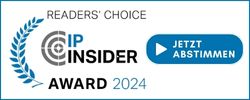
![Erst der Einsatz von Digital-Workspace-Konzepten macht ein Arbeiten von überall aus möglich – aber auch beim Arbeiten aus dem Homoffice oder im Büro nimmt die Bedeutung des Digital Workspace stetig zu. (Bild: © barmaleeva - stock.adobe.com [KI]) Erst der Einsatz von Digital-Workspace-Konzepten macht ein Arbeiten von überall aus möglich – aber auch beim Arbeiten aus dem Homoffice oder im Büro nimmt die Bedeutung des Digital Workspace stetig zu. (Bild: © barmaleeva - stock.adobe.com [KI])](https://cdn1.vogel.de/gpuvdH_vf3CSeVXMMjaq9DDP6t4=/288x162/smart/filters:format(jpg):quality(80)/p7i.vogel.de/wcms/e5/8b/e58b57e5742e1cb77577828dfbbad52c/0115692375.jpeg)
![Unter Network as a Service (NaaS) versteht man heute einerseits die Bereitstellung von Netzwerk-Infrastruktur-Komponenten und zugehörigen Dienstleistungen in einem Abo- oder Mietmodell, und andererseits die Bereitstellung spezieller Netzwerk-Services zur dedizierten Vernetzung von Standorten, Cloud-Diensten oder Geräten. (Bild: © tong2530 - stock.adobe.com [KI]) Unter Network as a Service (NaaS) versteht man heute einerseits die Bereitstellung von Netzwerk-Infrastruktur-Komponenten und zugehörigen Dienstleistungen in einem Abo- oder Mietmodell, und andererseits die Bereitstellung spezieller Netzwerk-Services zur dedizierten Vernetzung von Standorten, Cloud-Diensten oder Geräten. (Bild: © tong2530 - stock.adobe.com [KI])](https://cdn1.vogel.de/k6CU6gRdiHmmSHNv8UGc_JwG92E=/288x162/smart/filters:format(jpg):quality(80)/p7i.vogel.de/wcms/4d/d0/4dd0399f9b8207477889a3c659d02379/0115475686.jpeg)
![Der anhaltende Trend hin zur Edge- und Cloud-Computing, Hybrid-Work-Szenarios, Homeoffices und das Internet of Things treiben den Bedarf an umfassenden Netzwerk-Monitoring-Lösungen. (Bild: © igor.nazlo - stock.adobe.com [KI-generiert]) Der anhaltende Trend hin zur Edge- und Cloud-Computing, Hybrid-Work-Szenarios, Homeoffices und das Internet of Things treiben den Bedarf an umfassenden Netzwerk-Monitoring-Lösungen. (Bild: © igor.nazlo - stock.adobe.com [KI-generiert])](https://cdn1.vogel.de/6T_kNbCyNoMIy3KHASP8djUjYWs=/288x162/smart/filters:format(jpg):quality(80)/p7i.vogel.de/wcms/8e/4f/8e4f126da182949ecf3a6806652a8749/0115429527.jpeg)
:quality(80)/p7i.vogel.de/wcms/59/58/5958b2c61743c13e0b29a19f391c160d/0117129621.jpeg)
:quality(80)/p7i.vogel.de/wcms/52/7a/527a4a085ce1583cd1040265951aea01/0117768599.jpeg)
:quality(80)/p7i.vogel.de/wcms/04/ac/04acc95c8c966a35e6f4e694b700d702/0117394478.jpeg)
:quality(80)/p7i.vogel.de/wcms/6e/06/6e06374b7ac59599ab54fa5f8b2a6c4f/0117170489.jpeg)
:quality(80)/p7i.vogel.de/wcms/82/e7/82e79e01710165ae17a0b2187df0824d/0117239406.jpeg)
:quality(80)/p7i.vogel.de/wcms/c1/53/c1531f6563954fb6097a1d215df320f4/0117075892.jpeg)
:quality(80)/p7i.vogel.de/wcms/cb/8c/cb8ca9739fd7972ef4d4defa453c563a/0116975781.jpeg)
:quality(80)/p7i.vogel.de/wcms/c0/9f/c09fbe8153c88869f39683e370f3d06e/0117504816.jpeg)
:quality(80)/p7i.vogel.de/wcms/e9/ae/e9ae3f9e105f508f2295244a199b856f/0117406970.jpeg)
:quality(80)/p7i.vogel.de/wcms/db/2d/db2d843f266d60b9d3bfc73865545bae/0117363868.jpeg)
:quality(80)/p7i.vogel.de/wcms/92/e0/92e065c98649f8a062b4b6b30d626152/0117505219.jpeg)
![Wir zeigen 12 der besten Netzwerk-Tools für Administratoren, skizzieren Einsatzbereiche und nennen Alternativen. (Bild: © Infini Craft - stock.adobe.com [KI]) Wir zeigen 12 der besten Netzwerk-Tools für Administratoren, skizzieren Einsatzbereiche und nennen Alternativen. (Bild: © Infini Craft - stock.adobe.com [KI])](https://cdn1.vogel.de/DvitvG3oWtRsmnSRHtwaWEhwft0=/288x162/smart/filters:format(jpg):quality(80)/p7i.vogel.de/wcms/e3/0d/e30dd3b3f214f18571f414e14125f4ad/0117613240.jpeg)
:quality(80)/p7i.vogel.de/wcms/bb/f9/bbf9da2e9ff3499919d5d6b54f32d160/0117350085.jpeg)
:quality(80)/p7i.vogel.de/wcms/b2/f8/b2f89359529a4a756eee08f32ff652f5/0117504609.jpeg)
:quality(80)/p7i.vogel.de/wcms/6a/2c/6a2ce225042e0b8459596309b9409aa3/0117870137.jpeg)
:quality(80)/p7i.vogel.de/wcms/7c/9a/7c9a3d54f8fdb93ed43cd74c8619a41a/0117456301.jpeg)
:quality(80)/p7i.vogel.de/wcms/3c/f4/3cf47ea8040b1161f6042485a562abe7/0117732444.jpeg)
:quality(80)/p7i.vogel.de/wcms/bd/0f/bd0fb375a64df104bb7f1915bdb7a782/0117363411.jpeg)
:quality(80)/p7i.vogel.de/wcms/83/e7/83e79ab10dbf7322ba6e0af00be549f6/0117210581.jpeg)
:quality(80)/p7i.vogel.de/wcms/a3/dc/a3dc9884c274269b05eb5c4a24475150/0117028559.jpeg)
:quality(80)/p7i.vogel.de/wcms/5a/ad/5aad9227bfb37afab5a7a08569290f2c/0117567800.jpeg)
:quality(80)/p7i.vogel.de/wcms/e3/f0/e3f09549e959ac2421787e0413d710e2/0117517775.jpeg)
:quality(80)/p7i.vogel.de/wcms/3c/b3/3cb3103551d6e867add5ec51af63bdd2/0117406981.jpeg)
:quality(80)/p7i.vogel.de/wcms/15/55/1555d5ed53d3d5416521aec1a4544c5c/0117450351.jpeg)
:quality(80)/p7i.vogel.de/wcms/0f/45/0f45c89d01d558de858e9df0bf9bb0b2/0116955028.jpeg)
:quality(80)/p7i.vogel.de/wcms/63/9a/639a6a9b404e32b8b00125ee90f06cbf/0117700366.jpeg)
:quality(80)/p7i.vogel.de/wcms/f5/40/f540a9f6e17056eac6055ff826830325/0115977505.jpeg)
:quality(80)/p7i.vogel.de/wcms/09/40/09409d1c2cefa17d8b97fbaa02044125/97992201.jpeg)
:quality(80)/p7i.vogel.de/wcms/64/1c/641c5ccfde16473dcae20a1a3e81b791/97992200.jpeg)
:quality(80)/p7i.vogel.de/wcms/77/9b/779bc6b2653ed7c9c2448846387aaffe/97992203.jpeg)
:quality(80)/p7i.vogel.de/wcms/67/17/6717cde1197b6d00596eb4fa4325049e/97992202.jpeg)
:quality(80)/p7i.vogel.de/wcms/f8/18/f81851912b98f8d7f29e39e90d56b939/0112931765.jpeg)
:quality(80)/p7i.vogel.de/wcms/bf/99/bf99ba6f2e3ebee4dcfcdc9f10f30eac/0116950737.jpeg)